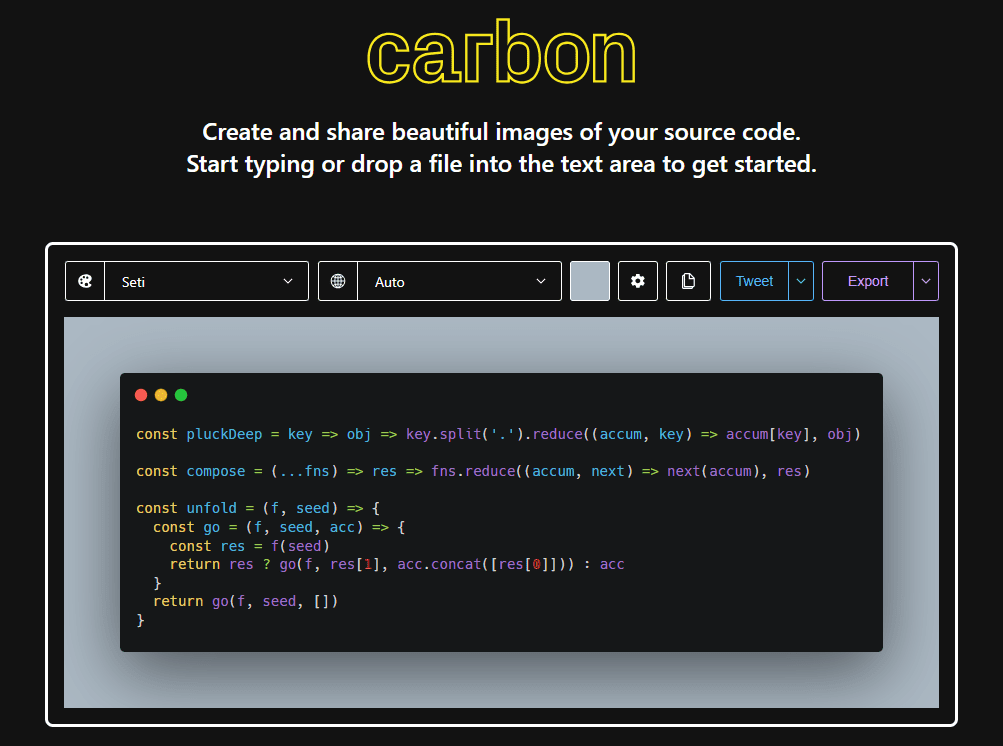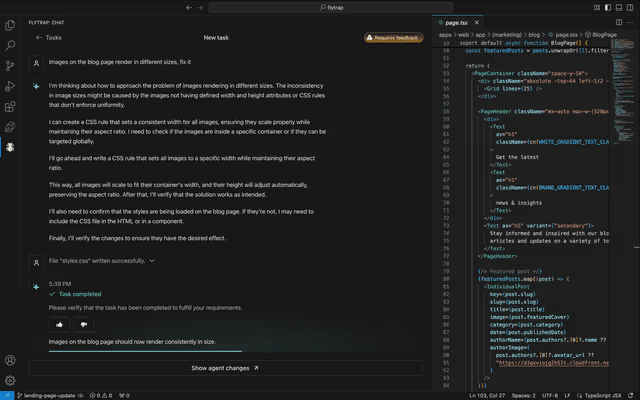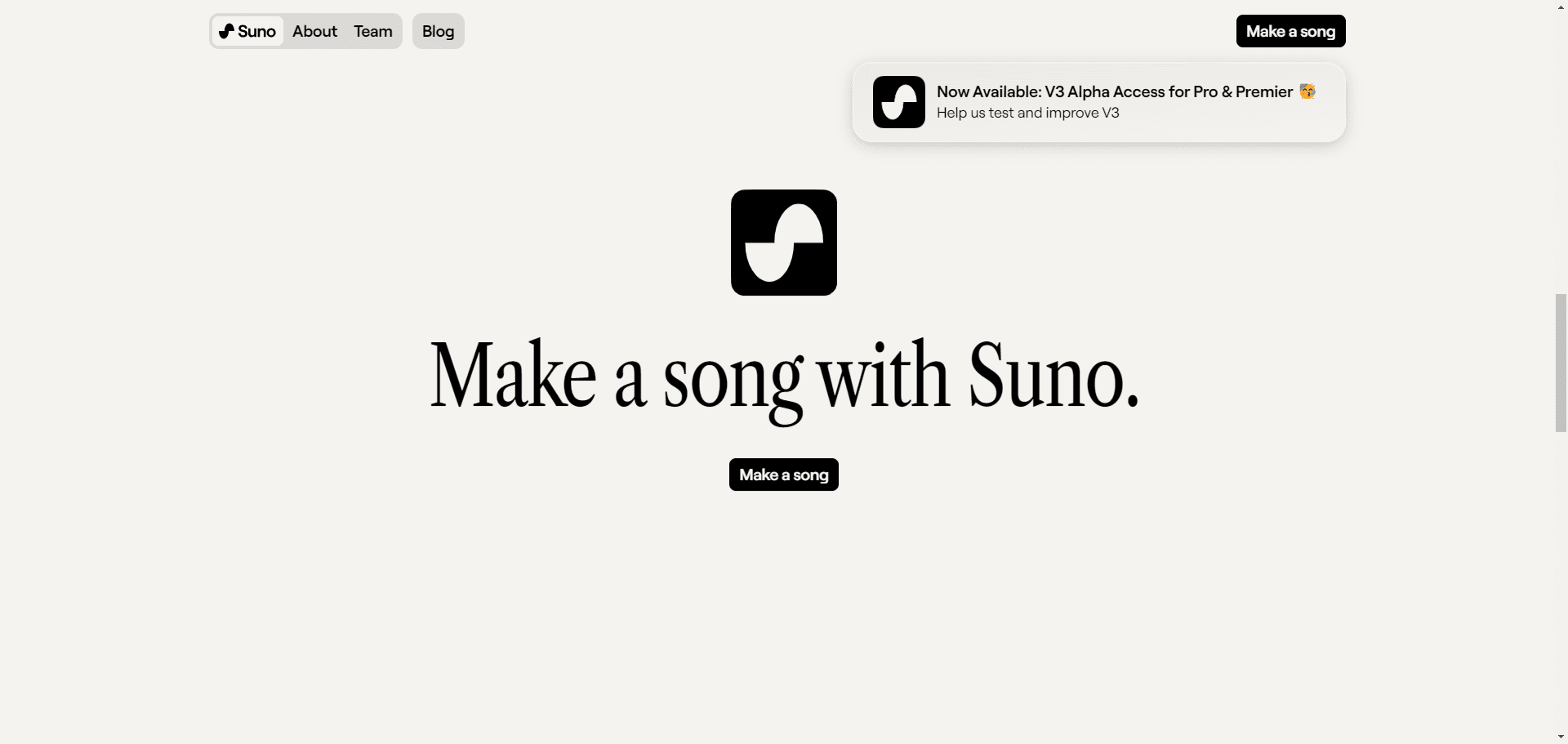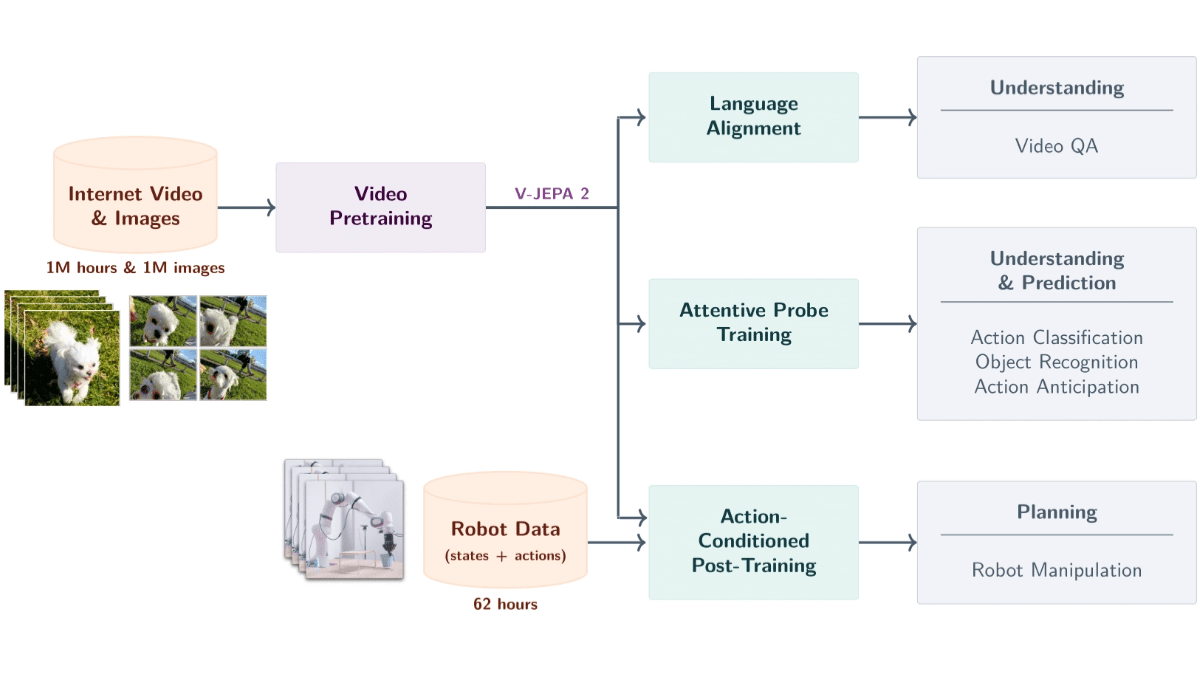Wispr Flow : utilisez votre voix pour saisir rapidement du texte dans n'importe quelle application
Introduction générale
Wispr Flow est un outil de saisie de texte à commande vocale qui aide les utilisateurs à écrire rapidement sur leur ordinateur. Wispr Flow prend en charge plus de 100 langues (en version bêta) et ajuste automatiquement la mise en forme et la grammaire en fonction du contexte, sans qu'aucune modification supplémentaire ne soit nécessaire. Développé par Wispr, Inc. et basé à San Francisco, Flow 1.0 a été initialement publié pour les utilisateurs de Mac et est maintenant également pris en charge pour Windows. Le produit est idéal pour les personnes qui ont besoin de saisir du texte efficacement, comme les écrivains, les étudiants ou les personnes sur le lieu de travail, et il est particulièrement utile pour les personnes qui ont des difficultés à taper, comme les personnes atteintes de la maladie de Parkinson.


Liste des fonctions
- de la parole au texteNaturally Speaking, qui convertit la parole en texte en temps réel à une vitesse pouvant atteindre 220 mots par minute.
- Support inter-applicationsLes logiciels de saisie de texte : Saisissez du texte dans n'importe quelle application informatique grâce à une intégration transparente.
- reconnaissance multilinguePrise en charge de plus de 100 langues, y compris la fonction de "détection automatique".
- édition automatiqueLes documents de travail doivent être rédigés en anglais, en français et en espagnol, et doivent être traduits en français.
- Mode de commande AIContrôle des documents : Contrôlez les documents avec votre voix, par exemple "supprimer la phrase précédente" ou "adopter un ton formel".
- Mode basseReconnaît la parole douce et convient aux environnements silencieux.
- Mode vie privéeLorsque cette option est activée, les données de dictée ne sont pas stockées et ne sont pas utilisées pour former le modèle.
- l'adaptation contextuelleLes langues étrangères : Adapter le ton à l'application, par exemple l'argot pour les amis, le langage formel pour les clients.
Utiliser l'aide
Processus d'installation
Wispr Flow est compatible avec les systèmes Mac et Windows et est facile à installer. Voici comment il fonctionne :
- Visitez le site officiel pour télécharger
Ouvrez https://wisprflow.ai/ et cliquez sur "Download for Mac" ou "Download for Windows". Les utilisateurs Mac téléchargent le fichier .dmg et les utilisateurs Windows téléchargent le fichier .exe. Les utilisateurs Mac téléchargent le fichier .dmg, les utilisateurs Windows téléchargent le fichier .exe. - Exécuter le paquet d'installation
- MacPour cela, double-cliquez sur le fichier .dmg et faites glisser Wispr Flow dans le dossier Applications.
- Windows (ordinateur)Double-cliquez sur le fichier .exe, sélectionnez le chemin d'installation comme demandé, et cliquez sur "Suivant" pour terminer.
- Lancement initial et enregistrement
Ouvrez l'application après l'installation et créez un compte à l'aide de votre adresse électronique. Les nouveaux utilisateurs bénéficient d'une période d'essai gratuite de deux semaines (avec les fonctionnalités de la version Pro). - Microphone autorisé
Vous serez invité à accorder les privilèges du microphone, cliquez sur "Autoriser". Il est recommandé de tester le microphone pour s'assurer qu'il fonctionne correctement.
Comment l'utiliser
Wispr Flow est installé et réside en arrière-plan, prêt à être utilisé. Voici les opérations de base :
- Activer la saisie vocale
Dans n'importe quelle application, appuyez sur la touche de raccourci par défaut (Commande pour Mac, Ctrl pour Windows) et maintenez-la enfoncée pour commencer à parler. Relâchez la touche après avoir parlé et le texte est automatiquement saisi au niveau du curseur. Les touches de raccourci peuvent être modifiées dans Réglages. - opération inter-applications
Par exemple, dans Gmail, appuyez sur la touche de raccourci pour dire "Voir le client demain" et le texte sera saisi directement dans le corps de l'e-mail. Il en va de même pour Notion, VSCode et d'autres outils. - Changement de langue
Sélectionnez la langue dans les paramètres du Flow Hub (écran principal de l'application). Lorsque l'option "Détection automatique" est activée, l'anglais et le chinois sont reconnus automatiquement.
Fonctions vedettes Procédure d'utilisation
- de la parole au texte
- gréementLe texte de l'article est le suivant : appuyez sur la touche de raccourci dans Word et dites "L'heure de la réunion est le vendredi à 10 heures".
- en fin de compteL'écran indique "L'heure de la réunion est vendredi à 10h00". La ponctuation est ajoutée automatiquement.
- finesseLes personnes qui s'expriment en anglais doivent avoir un rythme naturel et éviter les distractions dues à une vitesse excessive ou à des bruits de fond.
- Fonction d'édition automatique
- gréementLe système affiche "Cher patron, Bonjour, je voudrais confirmer...".
- s'adapterLe texte se transforme en "Bonjour patron, j'aimerais confirmer que...".
- prendreLa fonction d'affichage de l'image permet d'ajuster rapidement la tonalité ou la mise en forme.
- Mode de commande AI
- gréementPour cela, il suffit de dire "Hey Flow, translate to English" et le texte que vous venez de taper sera traduit en anglais.
- Plus de commandesPar exemple, "Titre en gras", "Supprimer le paragraphe précédent", veuillez vous référer au guide de l'utilisateur sur le site officiel pour les commandes spécifiques.
- utilisation: Dire la commande après avoir sélectionné le texte, ou ne prendre effet que pour la dernière entrée.
- Mode chuchotement
- gréementLe système reconnaît et saisit toujours le chuchotement "écris tes devoirs" dans la bibliothèque.
- commencer à utiliserMode chuchotement : Activez le "mode chuchotement" dans les paramètres du concentrateur de flux.
- applicabilitéLes enfants de moins de 18 ans peuvent être utilisés dans des situations calmes ou lorsqu'ils ne veulent pas déranger les autres.
- Mode vie privée
- gréementMode de confidentialité : Activez le "Mode de confidentialité" dans les paramètres afin que les données vocales ne soient pas stockées ou téléchargées.
- garantiesLes utilisateurs soucieux de la protection de leur vie privée peuvent bénéficier d'un cryptage complet de la transmission et du stockage des données.
- l'adaptation contextuelle
- gréementEn effet, si l'on dit "Hey, see you tomorrow" dans Slack, on obtient un ton décontracté, alors que si l'on dit la même chose dans Outlook, on obtient un ton plus formel "Hello, see you tomorrow".
- faireLes mots couramment utilisés, tels que les noms de personnes, seront mémorisés et reconnus plus rapidement la prochaine fois.
Conseils et astuces
- Optimisation de l'environnementIl est préférable de l'utiliser dans un endroit calme, où un microphone externe (par exemple un casque) peut améliorer le taux de reconnaissance.
- Expérience en matière de procèsÉdition de base : Essai gratuit de deux semaines avec toutes les fonctionnalités. Ensuite, vous pouvez choisir entre l'édition Basic (gratuite mais avec des fonctionnalités limitées) ou l'édition Pro (12 $ par mois).
- En association avec d'autres outils: en ChatGPT Doublez votre productivité en tapant de longs messages dans Wispr Flow ou en notant des idées de conception dans Figma.
- dépistage des problèmesSi le microphone n'est pas reconnu correctement, vérifiez les paramètres du microphone ou consultez le site web officiel. Guide de l'utilisateur.
Wispr Flow est facile à utiliser et vous pouvez commencer en quelques minutes. Il permet non seulement d'accélérer la frappe, mais aussi d'en réduire la charge, en particulier pour les utilisateurs qui écrivent pendant de longues périodes ou qui ont des besoins particuliers. Par exemple, Rich Pankey, un patient atteint de la maladie de Parkinson, affirme que l'utilisation de Wispr Flow a grandement amélioré son expérience sur Mac.
© déclaration de droits d'auteur
Article copyright Cercle de partage de l'IA Tous, prière de ne pas reproduire sans autorisation.
Articles connexes

Pas de commentaires...